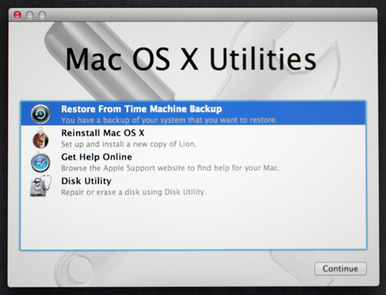
هل تريد بيع جهاز MacBook Air الخاص بك؟ أو لديك جهاز MacBook Air يعمل ببطء شديد عليك؟ كل ما تحتاجه هو إعادة ضبط المصنع للحصول على جهاز MacBook Air الخاص بك كما لو كان جديدًا مرة أخرى. بالطبع ، عندما تبيع جهاز MacBook الخاص بك ، فلن ترغب في الاحتفاظ ببعض بياناتك الشخصية باقية هناك. ستضمن إعادة ضبط المصنع عدم ترك أي من بياناتك الشخصية على جهاز MacBook Air.
أيضًا ، إذا كان جهاز MacBook Air الخاص بك متأخرًا جدًا ، وقمت بتجربة جميع النصائح والحيل المتاحة لتحسين الأداء ، فستكون إعادة ضبط المصنع بعيدة ؛ على الرغم من أنه في هذه الحالة ، ينبغي اعتباره الملاذ الأخير. على أي حال ، إليك الخطوات التي يجب اتخاذها لتنفيذ ملف إعادة ضبط المصنع على جهاز MacBook Air الخاص بك,
قم بعمل نسخة احتياطية من بياناتك أولاً
ستحتاج إلى نسخ بياناتك احتياطيًا على جهاز MacBook Air قبل أي شيء آخر ؛ يتيح لك هذا الوصول إلى هذه البيانات إذا كنت ترغب في إعادة استخدامها ، أو عندما يكون لديك جهاز Mac آخر.
ستحتاج إلى آلة الزمن للقيام بالنسخ الاحتياطي. سيحفظ جميع ملفاتك في محرك أقراص خارجي. قم بتوصيل جهاز MacBook Air بمحرك أقراص خارجي ، وابحث عن طريقك إليه تفضيلات النظام (انقر فوق رمز Apple في الزاوية العلوية اليسرى من الشاشة). انقر آلة الزمن، ومن ثم حدد قرص النسخ الاحتياطي؛ حدد محرك الأقراص الخارجي الخاص بك وانقر فوق تشفير النسخ الاحتياطية وثم استخدام القرص.
تعمل Time Machine وتقوم بعمل نسخة احتياطية من بياناتك على جهاز MacBook Air الخاص بك. ومع ذلك ، فإن ما لن تفعله آلة الزمن هو إنشاء "استنساخ قابل للتشغيل"من جهاز MacBook Air الخاص بك ، والذي ستحتاج إليه إذا كنت تريد تشغيل MacBook Air (أو جهاز آخر) تمامًا كما كان يفعل سابقًا. ستعمل تطبيقات الطرف الثالث مثل SuperDuper على إصلاح ذلك من أجلك.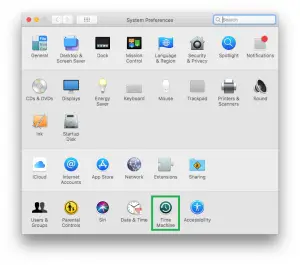
تسجيل الخروج من خدمات Apple
الشيء التالي بعد النسخ الاحتياطي هو تسجيل الخروج من معرف Apple الخاص بك من خدمات Apple على MacBook Air. هذا شيء يجب عليك فعله إذا كنت ترغب في بيع MacBook Air أو التخلي عنه. إذا كنت تريد استخدام MacBook Air بعد إعادة التعيين ، فيمكنك تخطي ذلك.
ابدأ في إعادة ضبط المصنع
الآن إلى العملية الرئيسية لليوم ، إعادة ضبط المصنع الفعلي. لإجراء إعادة ضبط المصنع على MacBook Air ، ستحتاج إلى تشغيل الكمبيوتر في وضع الاسترداد: اضغط مع الاستمرار Command + R أثناء إعادة تشغيل الكمبيوتر.
سيتم نقلك إلى سهل حياتك شبابيك. هناك ، انقر فوق أداة القرص، ثم متابعة. انقر المزيد (وثم إظهار جميع الأجهزة) وحدد القرص الصلب الخاص بك وانقر فوق محو.
سيظهر لك حقل تنسيق ؛ هناك ، حدد APFS الخيار إذا كان MacBook Air يعمل بنظام Mac OS High Sierra أو إصدار أحدث. إذا كان يعمل بنظام أقدم من macOS Sierra ، فاختر Mac OS Extended (Journaled).
استمر بالضغط على "محو". تبدأ عملية إعادة ضبط المصنع وقد تستغرق عدة دقائق. بمجرد الانتهاء ، يمكنك الآن إعادة تثبيت نظام التشغيل Mac OS. في قائمة الأدوات المساعدة ، انقر فوق أعد تثبيت نظام التشغيل Mac OS، ثم متابعة. اتباع التعليمات التي تظهر على الشاشة لإتمام التثبيت.
إذا كنت ترغب في بيع MacBook Air ، فيجب عليك التوقف عند اكتمال عملية التثبيت ، ولا تهتم بإعداد MacBook Air عندما يصل إلى شاشة الترحيب.
إعادة تعيين الأسئلة الشائعة حول MacBook Air
ما عليك سوى تشغيل الكمبيوتر في وضع الاسترداد ومسح ذاكرته. ستجد التفاصيل الدقيقة للعملية الموضحة أعلاه.
في المقالة أعلاه ، تم شرح خطوات إعادة تعيين جهاز MacBook Air الخاص بك. بشكل عام ، بعد مسح الكمبيوتر وتنظيفه وإعادة تثبيت نظام التشغيل Mac OS ، لا تستمر في الإعداد ؛ فقط قم بإغلاق MacBook Air بعد اكتمال التثبيت. عند إعادة التشغيل ، تظهر شاشة الترحيب ، تمامًا كما هو الحال في جهاز MacBook Air الجديد.
لا يحدث أي شيء سيئ ، فقط أنه لا يزال من الممكن تسجيل الدخول إلى معرف Apple بعد إعادة التعيين ، وما لم تكن ستستمر في استخدام MacBook Air ، فلا يُنصح بذلك.
المقالة أعلاه تشرح العملية. احرص على محو ذاكرة الكمبيوتر بالتنسيق الصحيح لإصدار نظام التشغيل الذي يعمل عليه.
إذا كنت قادرًا على إنشاء Bootable Clone لجهاز MacBook Air الخاص بك ، فسيتيح لك تشغيل النسخ الاحتياطية السابقة من MacBook Air على جهاز MacBook Air جديد تمامًا كما كان من قبل.






اترك تعليق